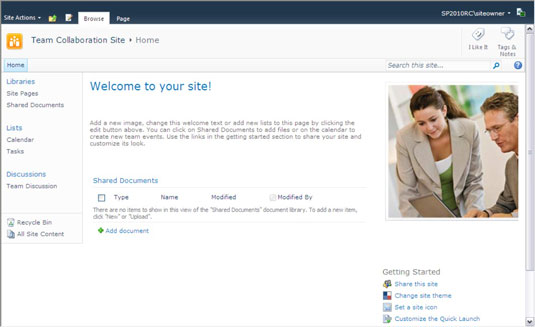Accedeix al lloc de l'equip de SharePoint 2010 mitjançant un navegador web, com ara Internet Explorer o Mozilla Firefox. Necessiteu l'adreça web o l'URL del lloc del vostre equip, que podeu obtenir al vostre administrador de SharePoint. També necessiteu un compte d'usuari de xarxa amb permisos.
Per accedir al lloc del vostre equip:
Obriu el vostre navegador web.
Escriviu l'adreça web del lloc del vostre equip a la barra d'adreces i premeu Intro.
Aquí teniu la pàgina d'inici d'un lloc d'equip de SharePoint.
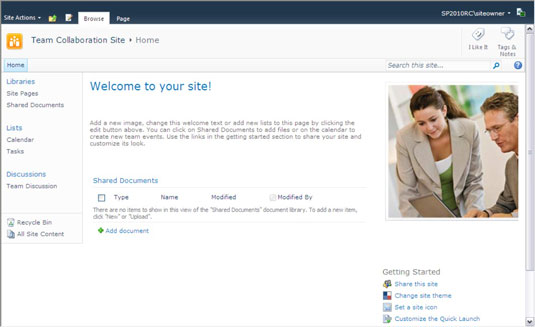
Tots els llocs de l'equip de SharePoint tenen les mateixes característiques. Si utilitzeu un lloc d'equip nou, el vostre lloc hauria de coincidir amb el que es mostra. Si el vostre lloc s'ha personalitzat, pot semblar lleugerament diferent. No tingueu por: les mateixes característiques encara hi són. És possible que només hagis de caçar una mica per trobar-los.
Podeu pensar que la pàgina de SharePoint té les següents seccions principals:
-
Capçalera: la capçalera abasta tota la part superior de la pàgina. Podeu pensar en la capçalera d'una pàgina de SharePoint com el menú d'una aplicació tradicional de Windows, com ara Microsoft Word. SharePoint 2010 fins i tot inclou la cinta a la capçalera de la pàgina, de manera similar a com apareix la cinta a la part superior de moltes aplicacions d'Office.
-
Panell de navegació esquerre: el panell de navegació proporciona un accés ràpid a les biblioteques de documents, llistes i taules de discussió del lloc. Fins i tot podeu afegir enllaços al contingut que creeu, com ara documents i pàgines web.
-
Contingut de la pàgina: el contingut es mostra al cos de la pàgina.
En termes generals, la capçalera i el panell de navegació esquerre es mantenen força coherents, mentre que el cos de la pàgina canvia per mostrar el contingut de la pàgina web. Això és molt semblant a com funcionen la majoria de llocs web.
Microsoft ha gastat molts diners en investigació d'usabilitat per determinar la millor manera de dissenyar les pàgines a SharePoint. Utilitzeu els dissenys proporcionats per Microsoft en lloc de crear els vostres propis dissenys personalitzats quan sigui possible.